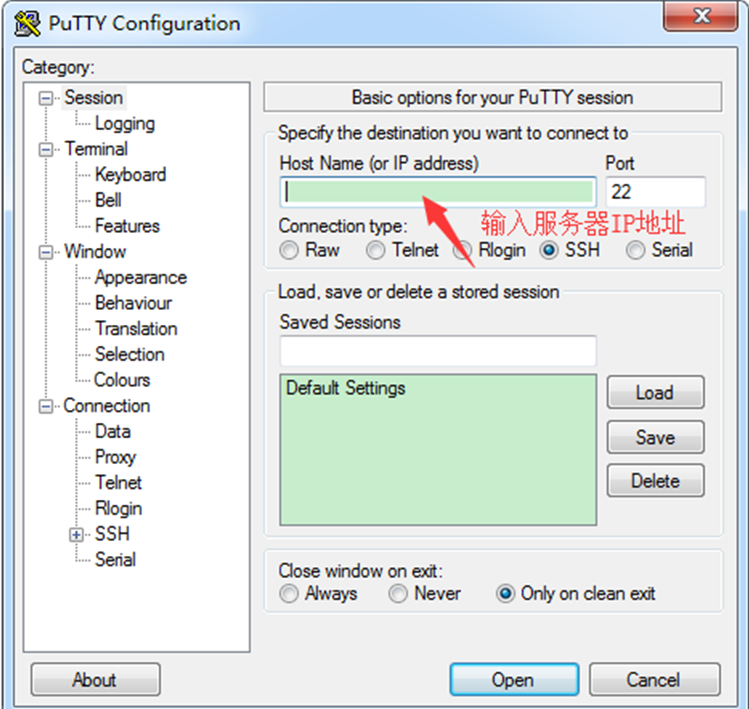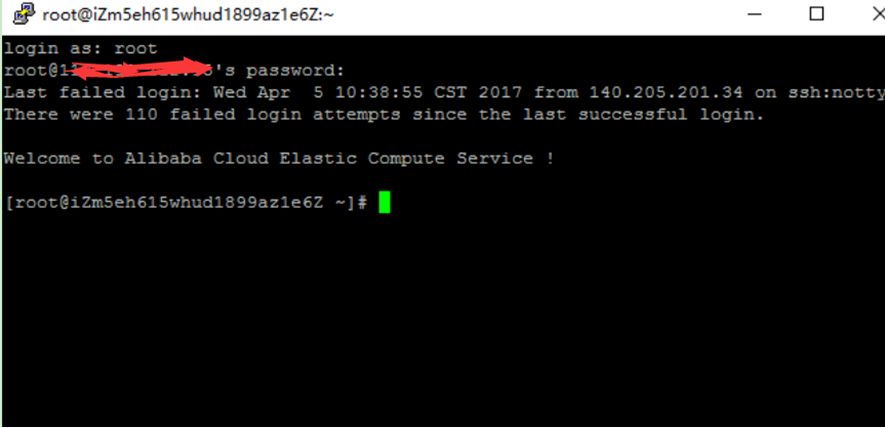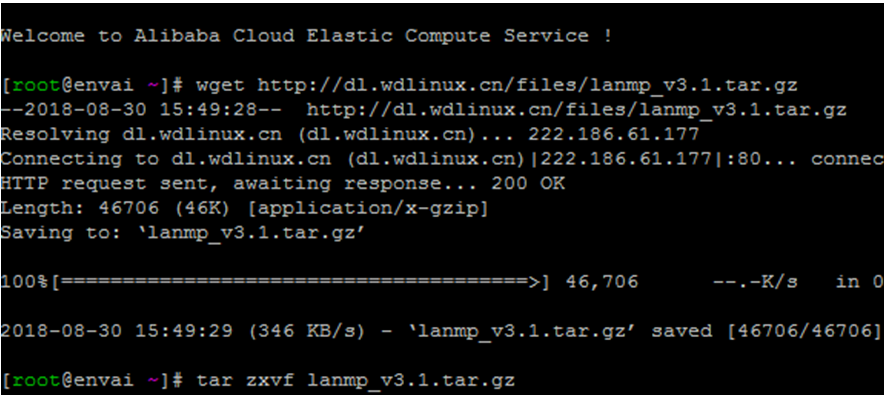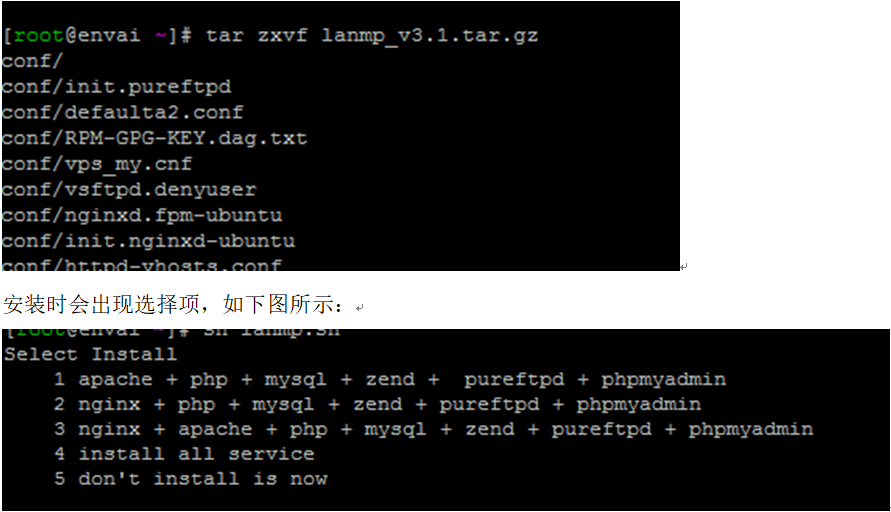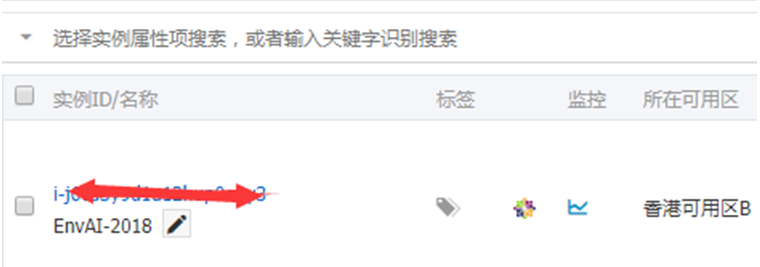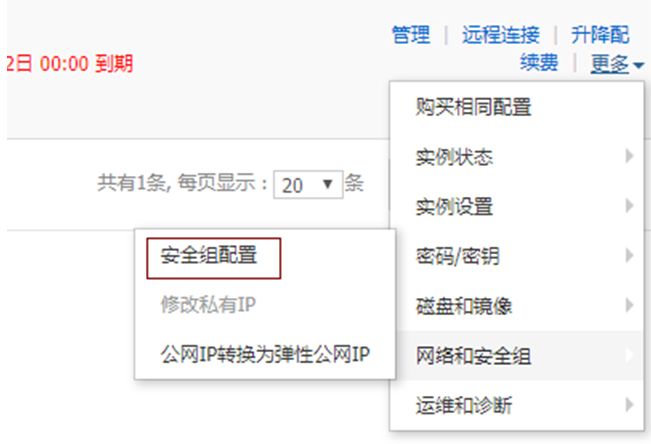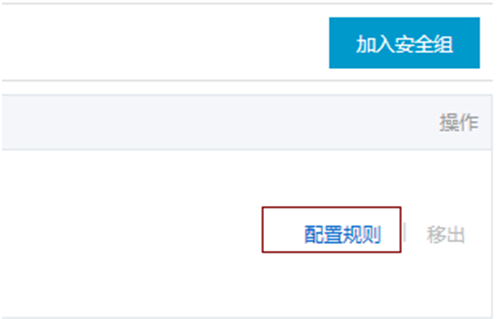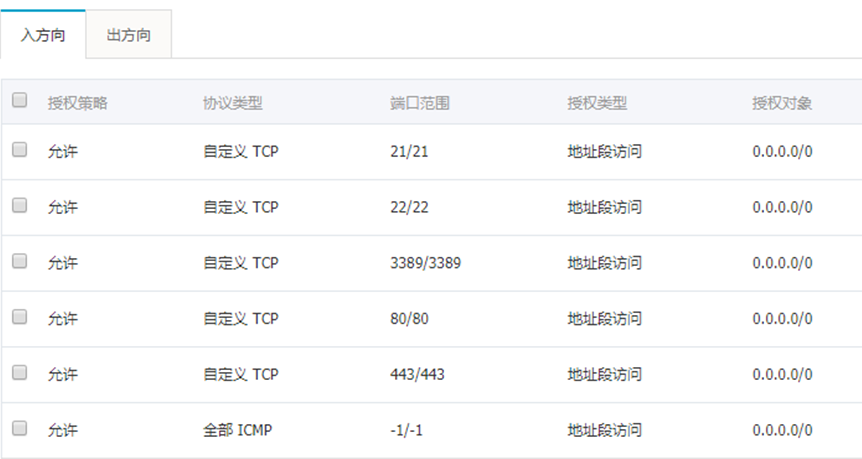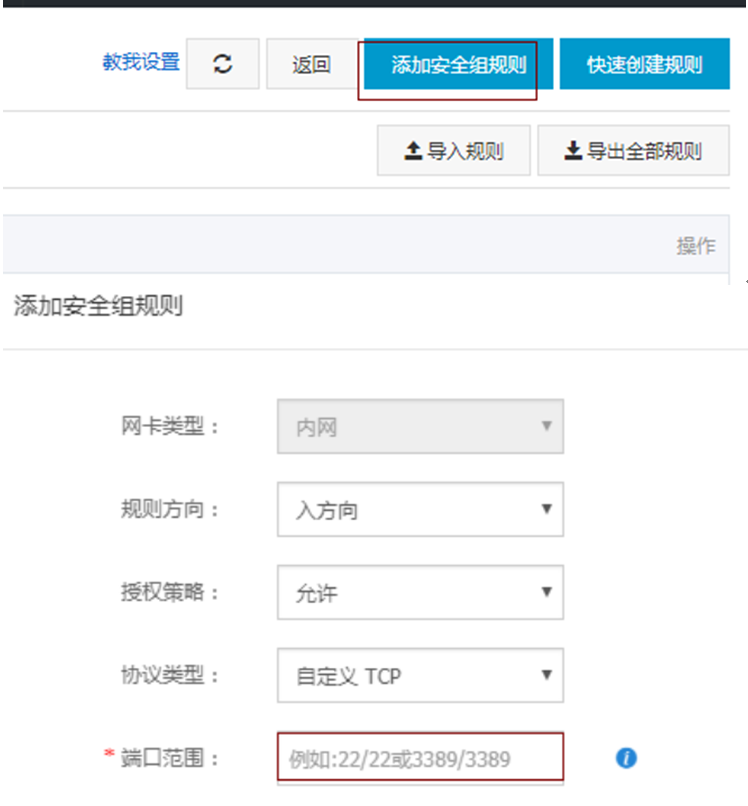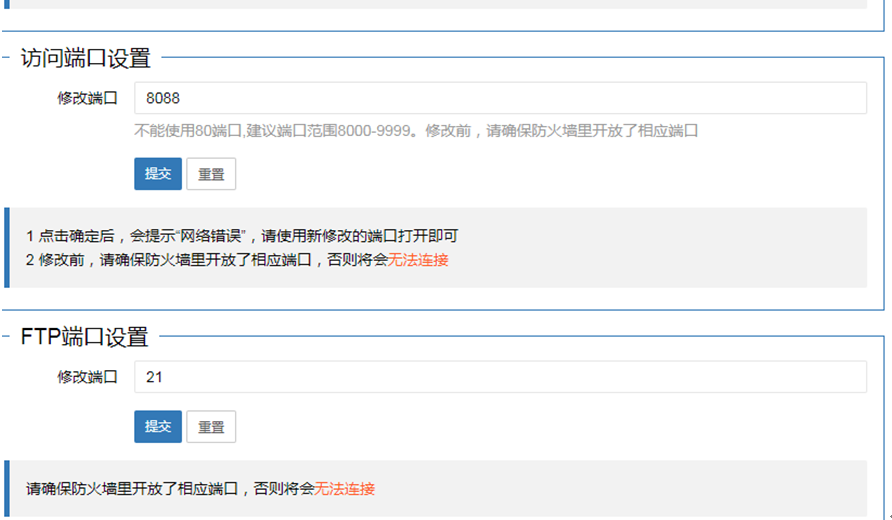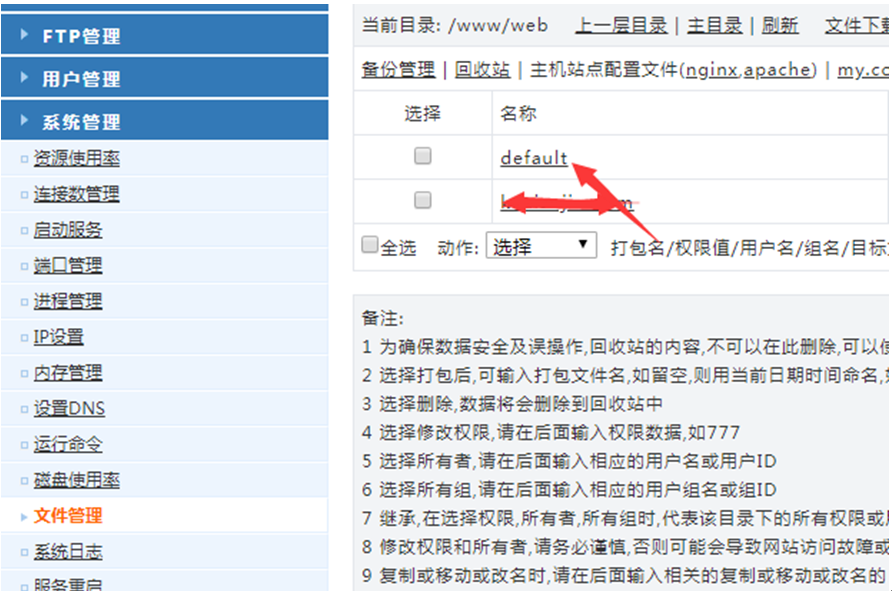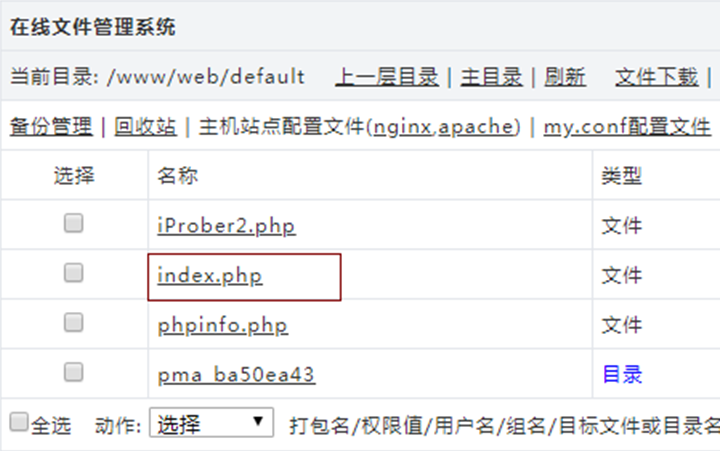現在很多(duō)人(rén)購(gòu)買購(gòu)買的(de)服務器都是阿裏雲的(de)ECS雲服務器,服務器系統一般有Window和(hé)centos,很多(duō)人(rén)以爲window系統是可(kě)視化(huà)的(de),會更方便更容易使用(yòng),所以大(dà)都會選window系統,其實window系統由于存在的(de)漏洞比較多(duō),受到攻擊的(de)可(kě)能性比較大(dà),安全性上也(yě)比不上centos系統。但centos系統是不可(kě)視化(huà)的(de),很多(duō)人(rén)不會使用(yòng),其實centos系統我們隻要安裝wdcp管理(lǐ)系統,便可(kě)以輕松管理(lǐ)網站的(de)所有信息了(le)。下(xià)面先講安裝wdcp的(de)全過程,疑難解答(dá)放在後面講。
首先需要下(xià)載一個(gè)putty軟件,用(yòng)來(lái)遠(yuǎn)程連接服務器,還(hái)有FlashFXP軟件,用(yòng)來(lái)連接服務器管理(lǐ)網站文件。然後得(de)知道服務器的(de)IP,固定用(yòng)戶名root,和(hé)遠(yuǎn)程密碼。現在打開putty軟件:
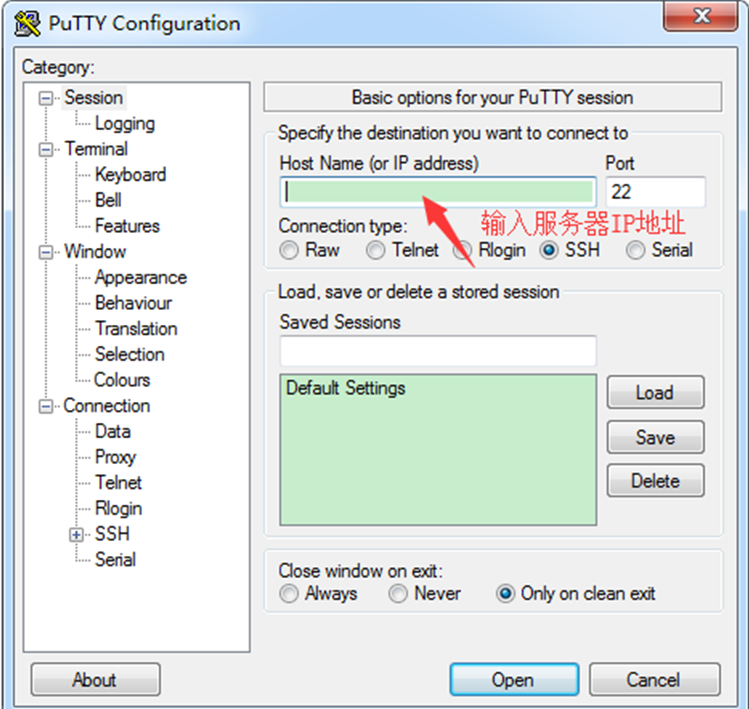
然後按”open”,打開命令窗(chuāng)口,輸入用(yòng)戶名:root,按enter鍵,然後輸入密碼(注意密碼不可(kě)視,輸入時(shí)要注意),然後按enter鍵

如果連接服器成功,會顯示以下(xià)界面:
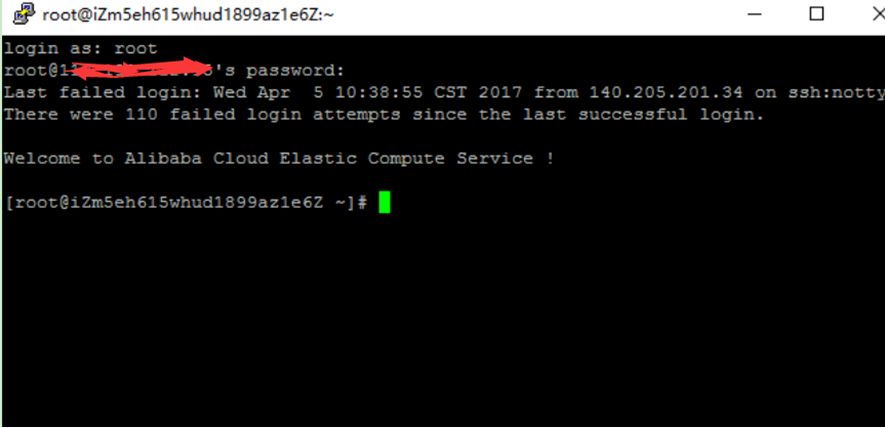
現在就可(kě)以開始安裝wdcp了(le),輸入wget http://dl.wdlinux.cn/lanmp_laster.tar.gz 按enter鍵
然後再輸入tar zxvf lanmp_v3.1.tar.gz按enter鍵,如下(xià)圖:
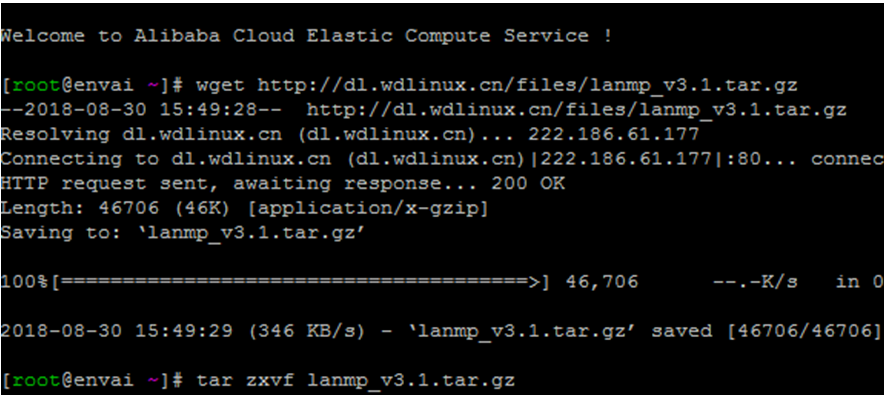
會出現以下(xià)安裝提示,在命令窗(chuāng)口裏輸入默認安裝命令:sh lanmp.sh,按回車鍵
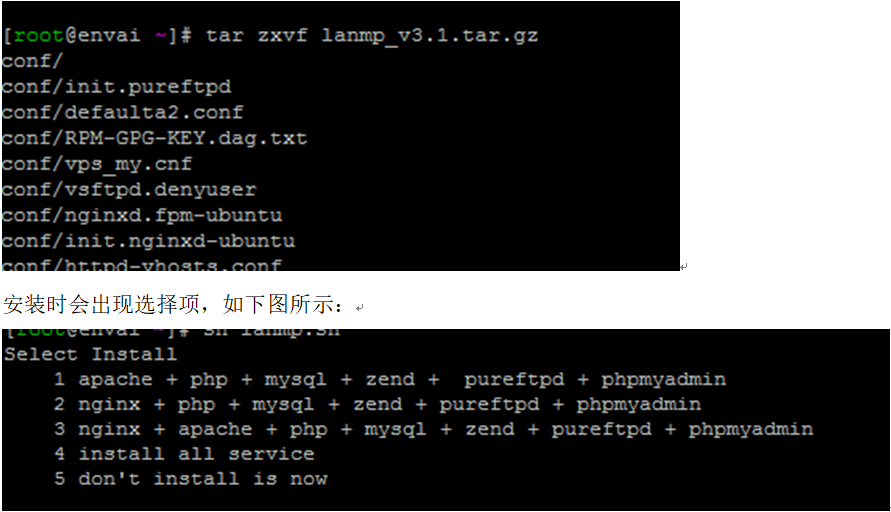
選擇第三個(gè),即輸入3,按enter鍵,因爲nginx+apache處理(lǐ)靜态文件的(de)功能比較強大(dà),單apache處理(lǐ)php動态文件比較強大(dà),而且apache的(de)應用(yòng)會多(duō)一些,處理(lǐ)的(de)速度也(yě)會更加快(kuài)。
就這(zhè)樣等待安裝結束後,然後在浏覽器裏輸入http://IP:8080訪問wdcp,按照(zhào)提示進入wdcp後台。
下(xià)面的(de)常見的(de)一些疑難問題解答(dá):
1、碰到的(de)是在浏覽器裏輸入IP地址無法訪問,即阿裏雲服務器的(de)8080端口沒有開啓,開啓的(de)方法是進入到阿裏雲賬号,找到該雲服務器,如下(xià)圖所示:
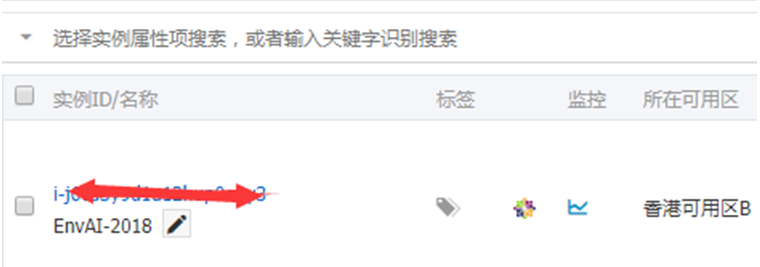
鼠标移到“更多(duō)”的(de)按鈕裏,找到“網絡和(hé)安全組”中的(de)“安全組配置”如下(xià)圖所示:
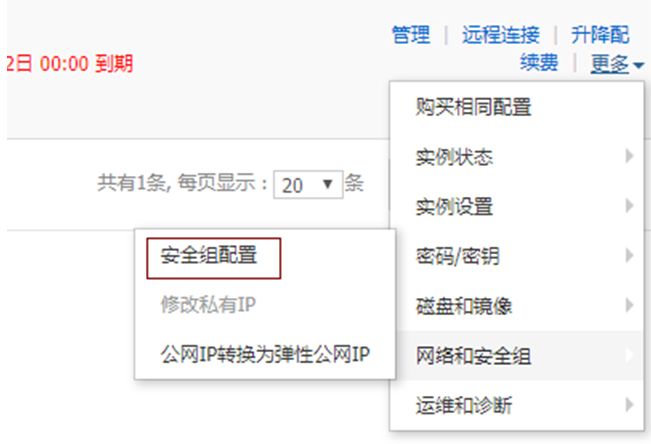
然後點擊“配置規則”
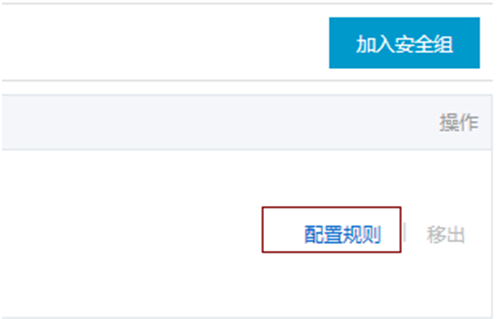
可(kě)以看到所有的(de)端口号,如下(xià)圖:
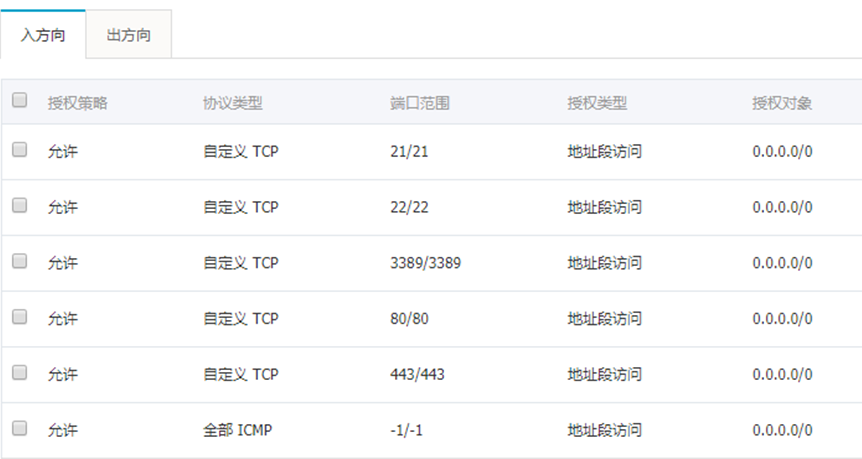
如果需要的(de)端口号沒有添加,點擊右上角的(de)“添加安全組規則”,添加端口号。
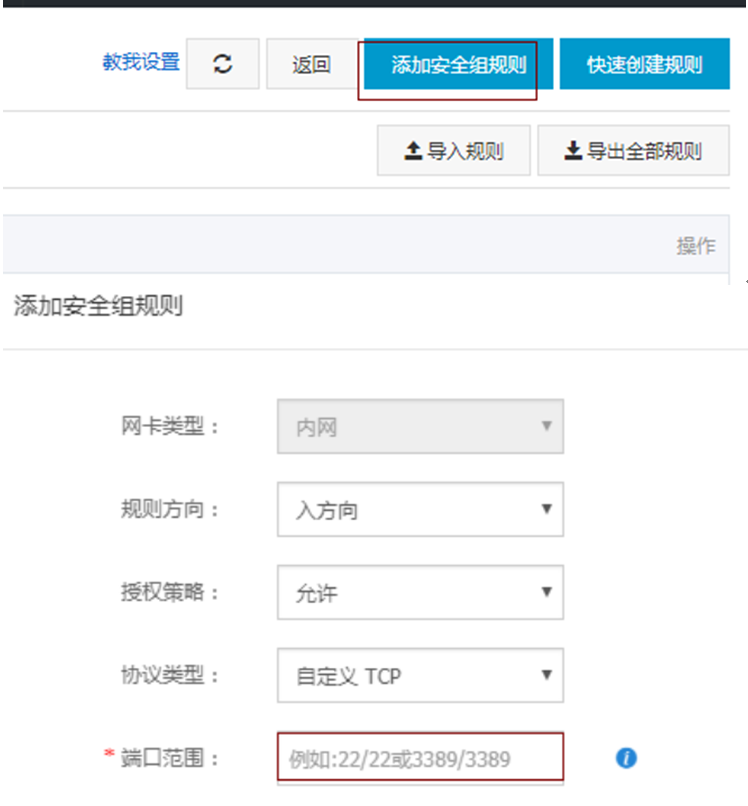
2、因爲安全起見,進入wdcp後台首頁,及時(shí)修改訪問的(de)端口号:
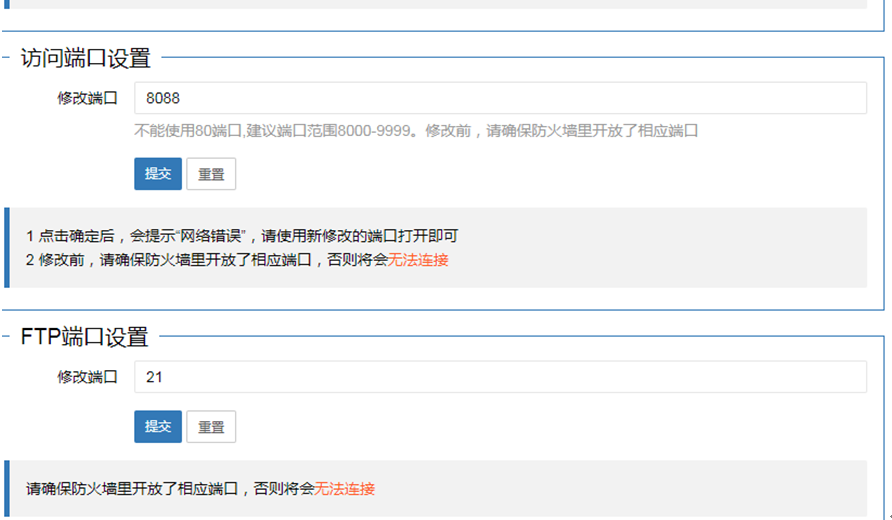
默認是8080端口,需要将端口号更換一下(xià),更換的(de)端口在阿裏雲的(de)”安全組規則”中已添加了(le)該端口,否則不能訪問,FTP端口一般默認21,可(kě)以不選擇修改
3、需要删除直接訪問IP的(de)頁面
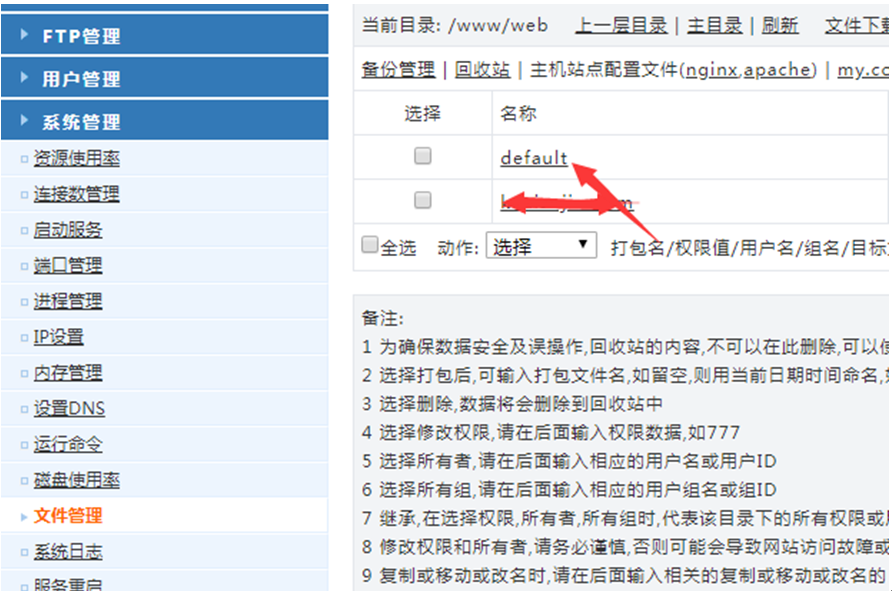
點擊default,删除index.php文件,如下(xià)圖:
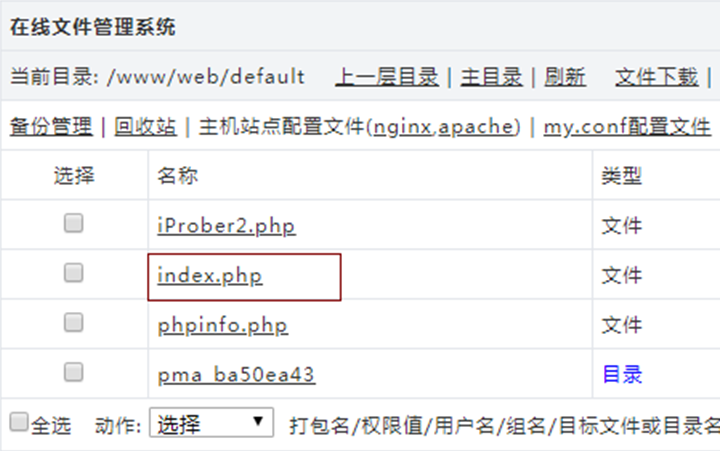
4、需要及時(shí)修改wdcp後台的(de)密碼,不然别人(rén)能使用(yòng)默認密碼訪問wdcp後台了(le)。
這(zhè)樣整個(gè)wdcp管理(lǐ)系統就配置完成了(le),安裝的(de)過程及遇到的(de)一些疑難問題也(yě)都介紹過了(le),希望對(duì)需要的(de)人(rén)有所幫助。
方維網絡專注于PHP網站開發,如有需要,請咨詢QQ客服97798819
作者:方維網絡陳應信